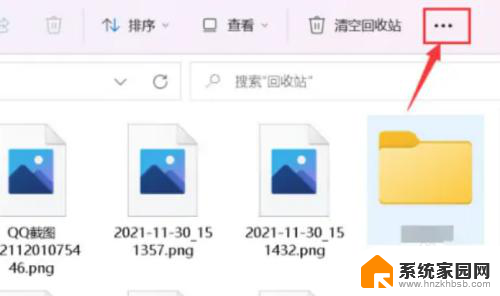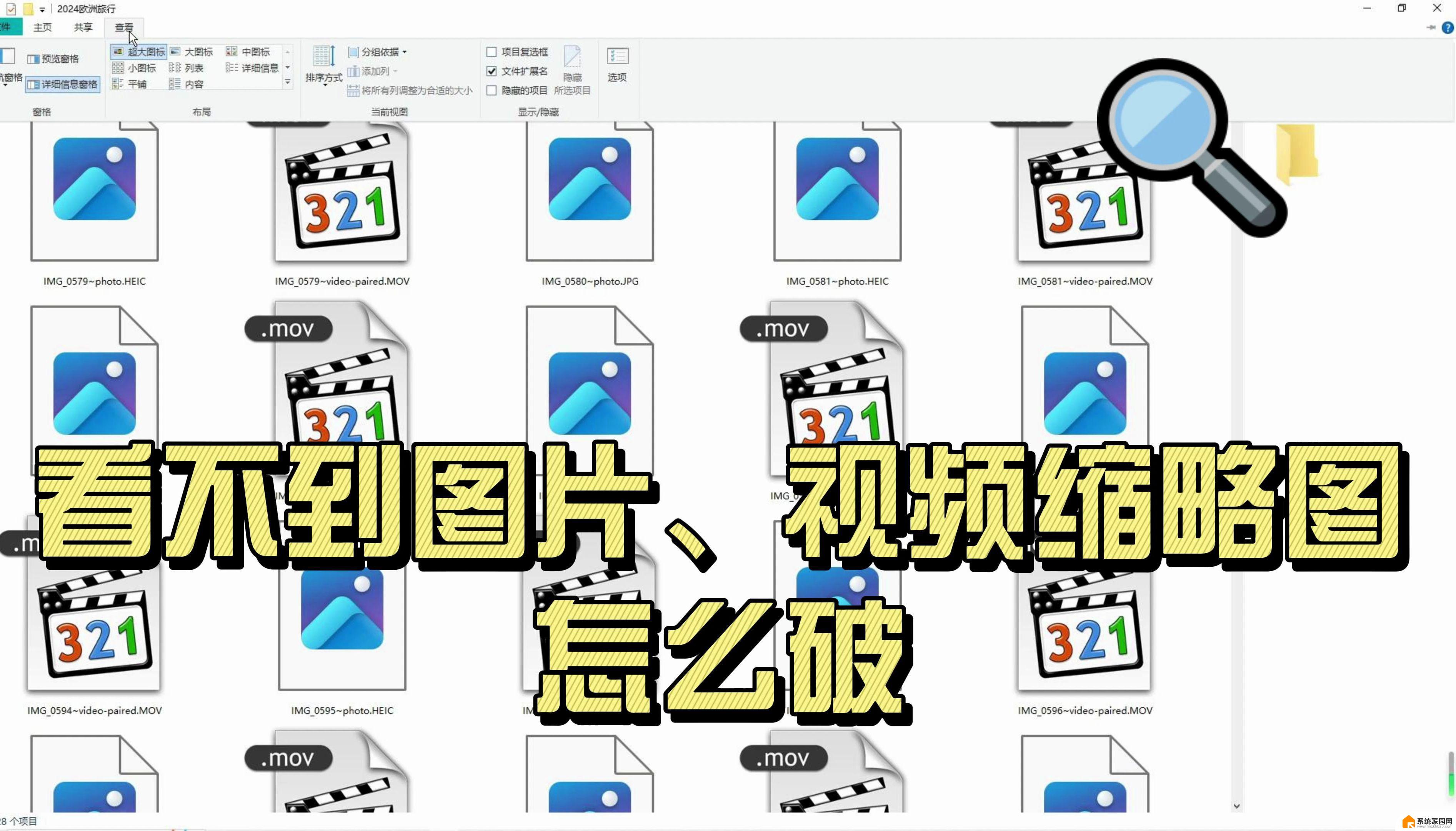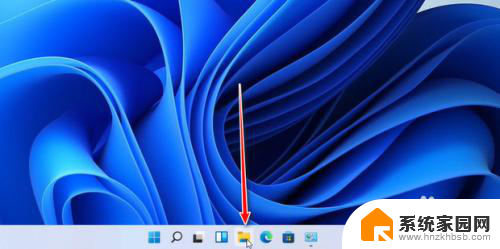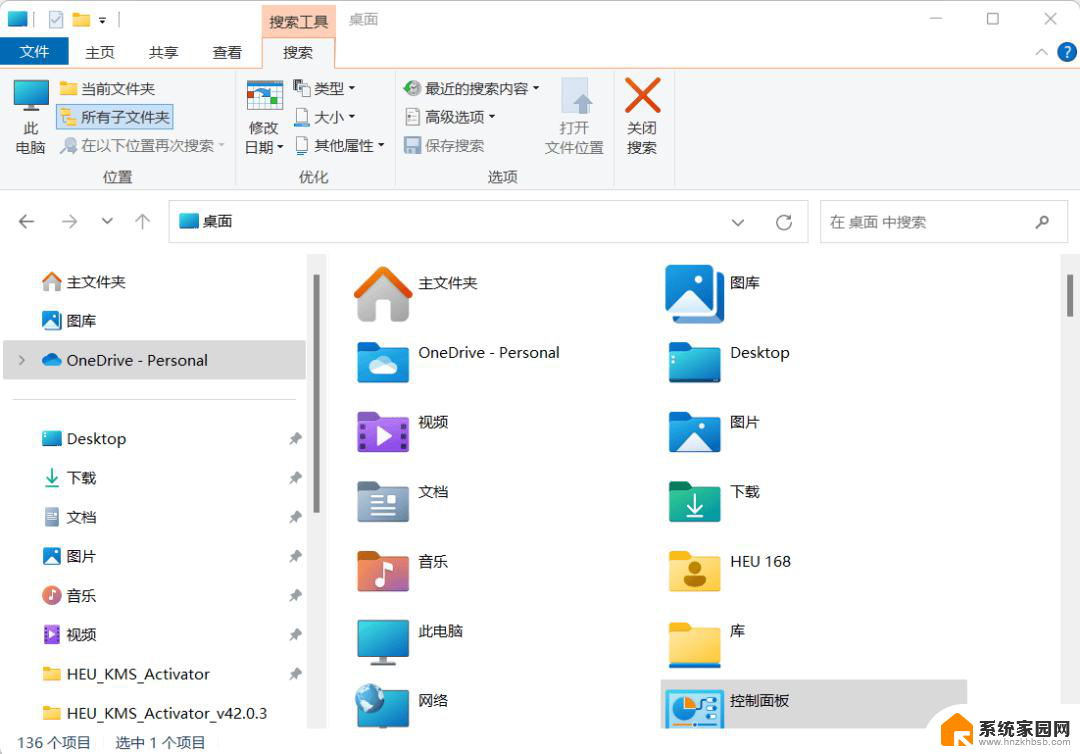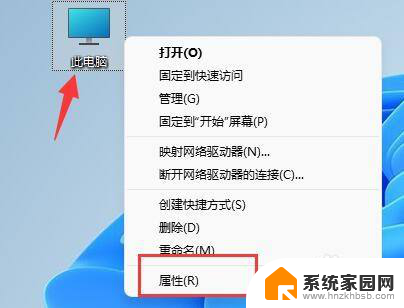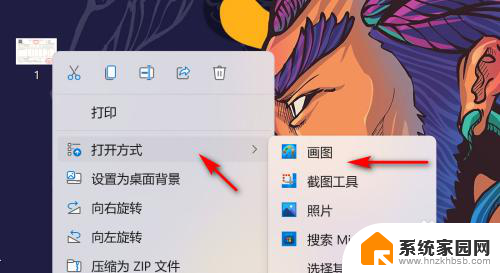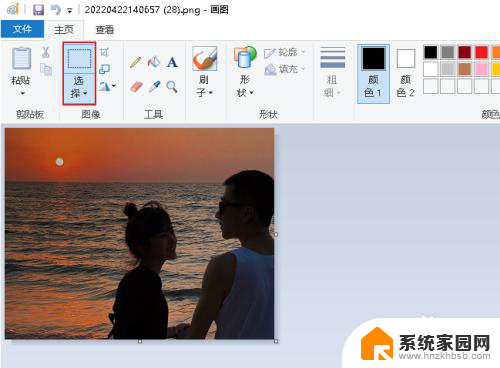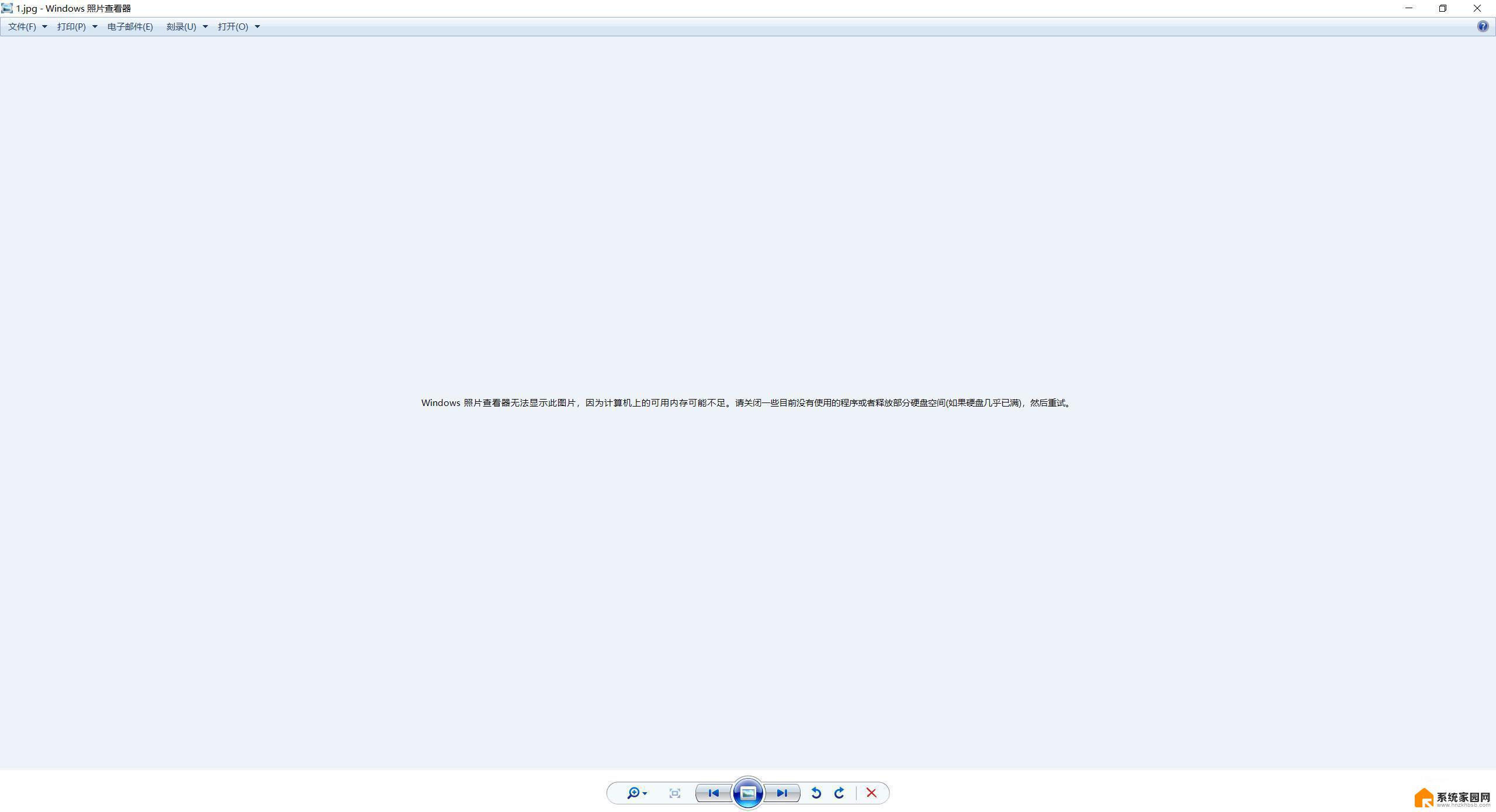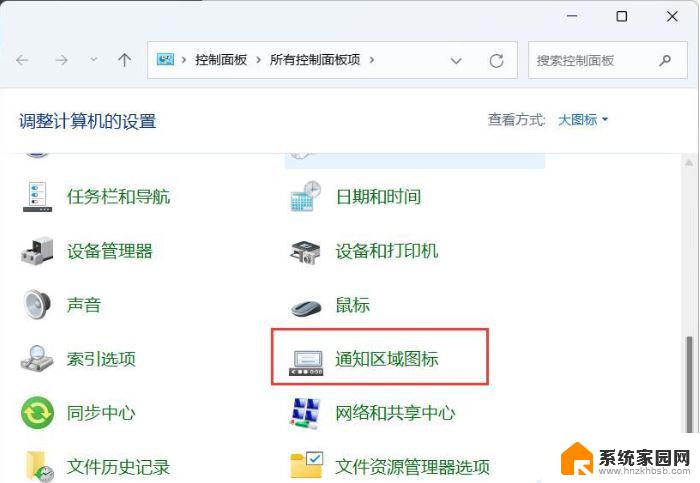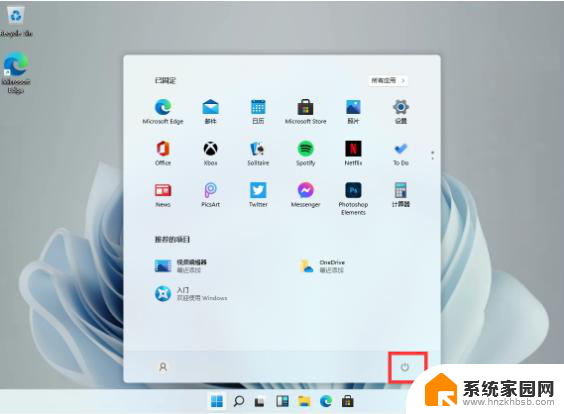怎么让win11在略缩图视图里显示 win11如何查看图片缩略图
更新时间:2024-03-10 13:53:39作者:xiaoliu
Win11是微软最新推出的操作系统,它带来了许多令人兴奋的新功能和改进,其中之一就是在略缩图视图中显示图片缩略图,这为用户提供了更加便捷的图片浏览方式。在以往的操作系统中,用户需要打开每张图片来查看其内容,但现在Win11为我们提供了一种更加高效的方法。通过简单的设置,我们可以在略缩图视图中直接查看图片的缩略图,无需打开图片软件,节省了我们的时间和精力。接下来让我们一起来了解一下Win11如何实现这一功能吧!
具体步骤:
1.在win10所在图片的文件夹,点击右上角的设置。
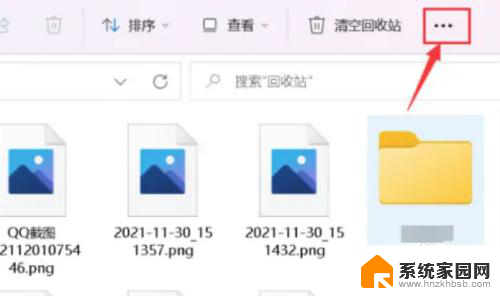
2.接着在设置菜单里,点击选项。
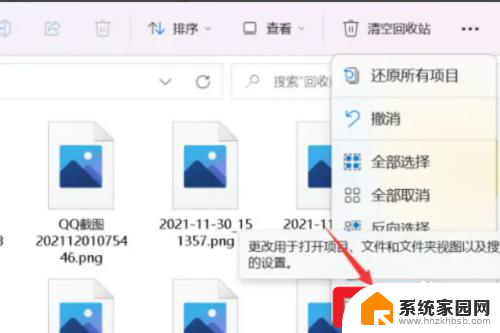
3.最后在选项界面,取消不显示缩略图选项即可。
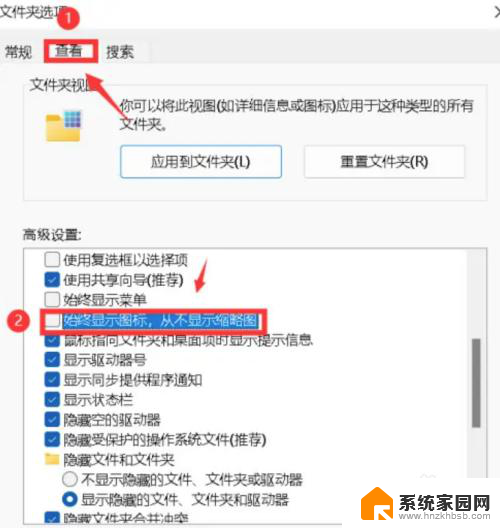
以上就是如何让Win11在缩略图视图中显示全部内容的步骤,如果您遇到相同的问题,可以参考本文提供的方法来进行修复,希望对大家有所帮助。